作成日
:2021.01.22



MetaTrader4(MT4)/MetaTrader5(MT5)では、チャートのプロパティ画面からチャートへ表示する項目を選択することができます。チャートのプロパティ画面では、チャート上に次の項目の表示・非表示の設定を行うことができます。
ここでは、MT4/MT5でチャート表示項目を設定する方法を説明します。
MT4/MT5それぞれの説明は、タブ切替でご確認いただけます。
(*1)MT5でのみ表示・非表示を設定できる項目です。
チャート上で右クリックし、メニュー一覧より「プロパティ」を選択します。


「全般」タブ内で、チャートに表示する項目にチェックを入れ、非表示とする項目のチェックを外します。
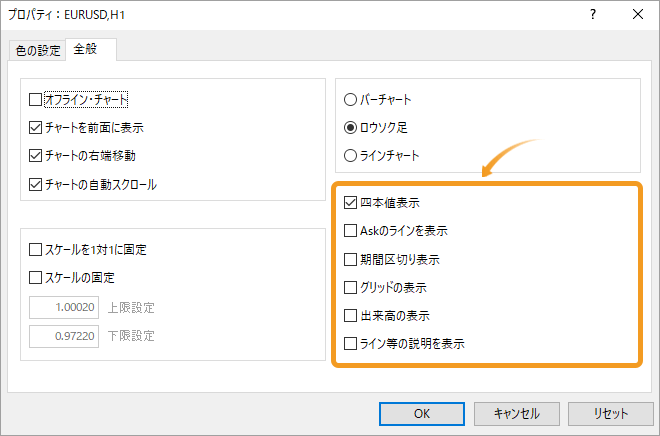
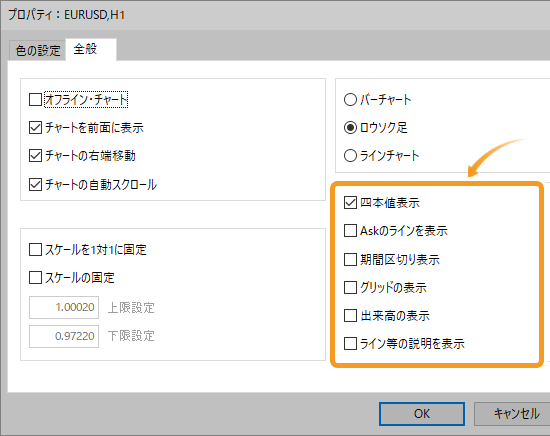
四本値の表示・非表示を設定することができます。四本値とは、始値、高値、安値、終値の4つの価格です。「四本値表示」にチェックを入れると、チャートの左上に、始値、高値、安値、終値の順で価格が表示されます。


Ask値の表示・非表示を設定することができます。「Askのラインを表示」にチェックを入れると、チャート上に現在のAsk値が表示されます。


MT4/MT5のチャートは、Bid値を基に形成されており、デフォルト設定では、チャート上にBid値のみ表示されています。なお、MT4/MT5では、Ask値を基準にチャートを形成させることはできません。
期間区切り線の表示・非表示を設定することができます。期間区切りの間隔は、時間足によって異なります。「期間区切り表示」にチェックを入れると、チャート上に期間区切り線が表示されます。


| 期間区切りの間隔 | 時間足 |
|---|---|
| 1日毎 | 1分足、5分足、15分足、30分足、1時間足 |
| 1週間毎 | 4時間足 |
| 1カ月毎 | 日足 |
| 1年毎 | 週足、月足 |
チャート内のグリッド線の表示・非表示を設定することができます。「グリッドの表示」にチェックを入れると、チャートにグリッド線が反映されます。
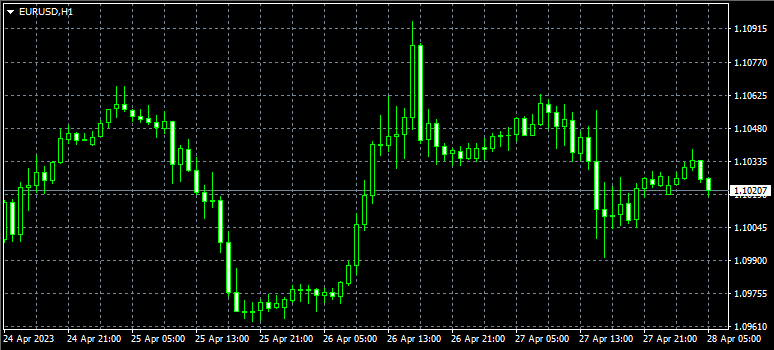
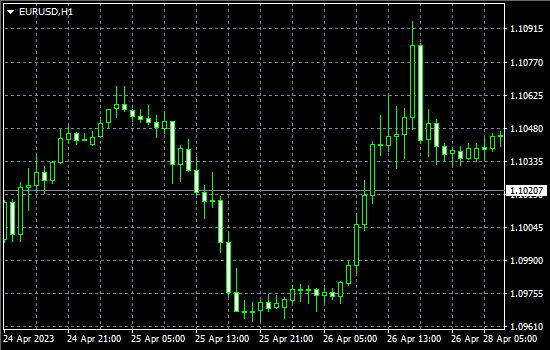
出来高の表示・非表示を設定することができます。「出来高の表示」にチェックを入れると、チャートウィンドウの下側に出来高が表示されます。
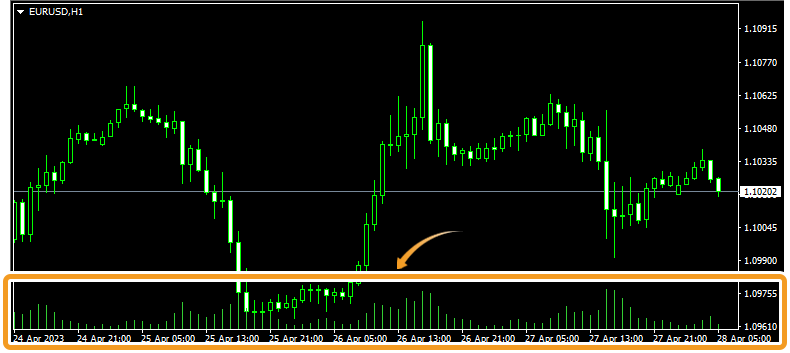
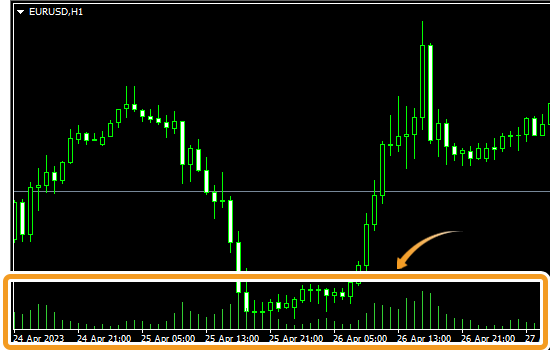
チャート上に描写したオブジェクトの説明の表示・非表示を設定することができます。「ライン等の説明を表示」にチェックを入れると、チャート上に描写したオブジェクト近辺にオブジェクトのプロパティ画面で指定した説明が表示されます。


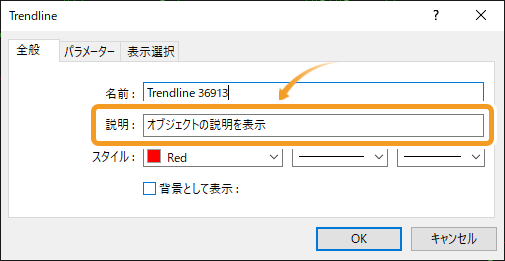
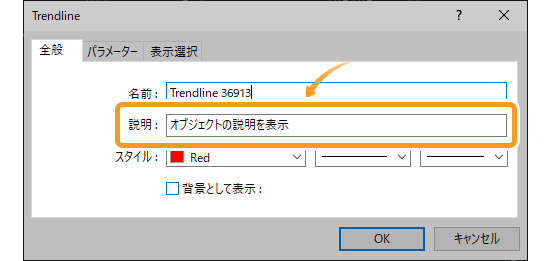
チャート上に表示させるオブジェクトの説明は、各オブジェクトのプロパティ画面の「説明」欄にて入力いただけます。
チャート上で右クリックし、メニュー一覧より「プロパティ」を選択します。
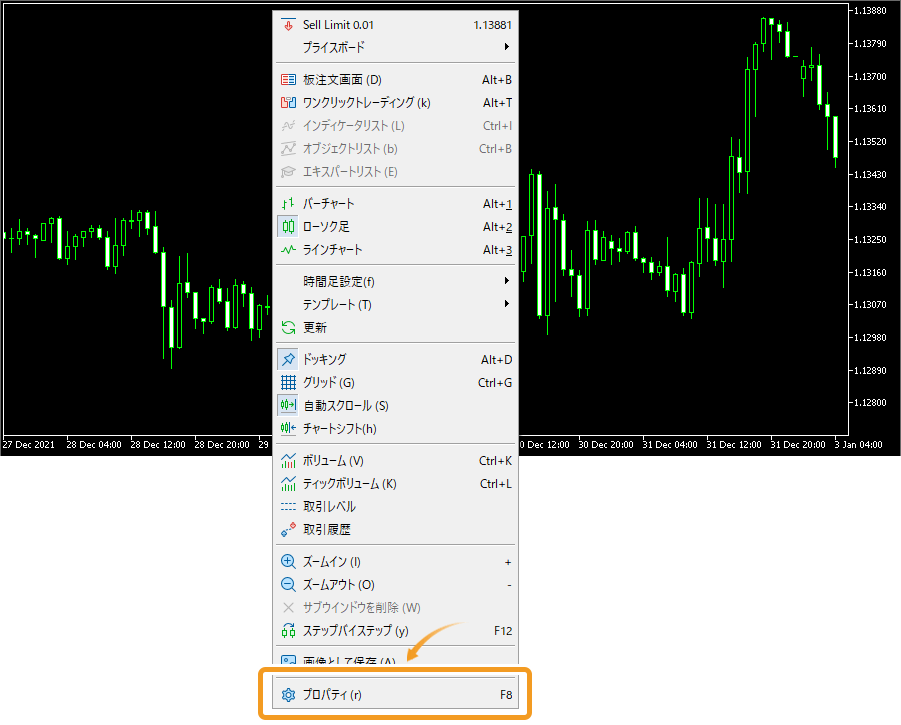
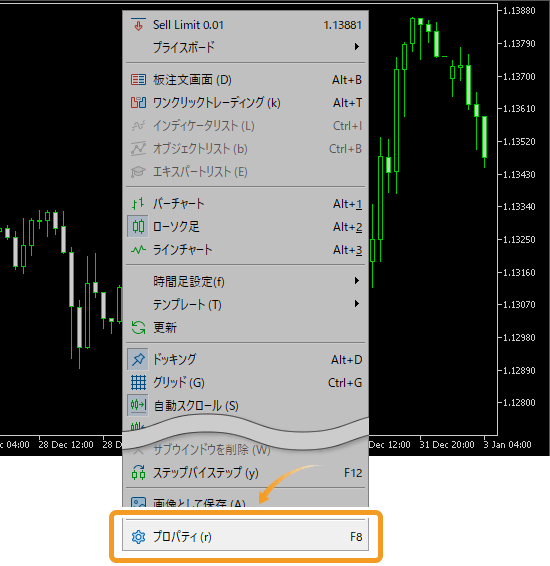
「表示」タブ内で、チャートに表示する項目にチェックを入れ、非表示とする項目のチェックを外します。
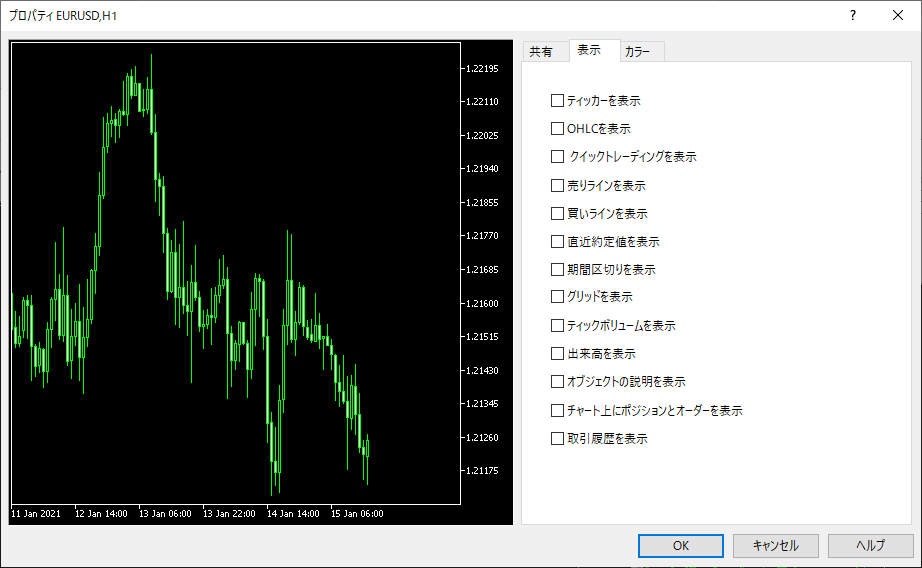
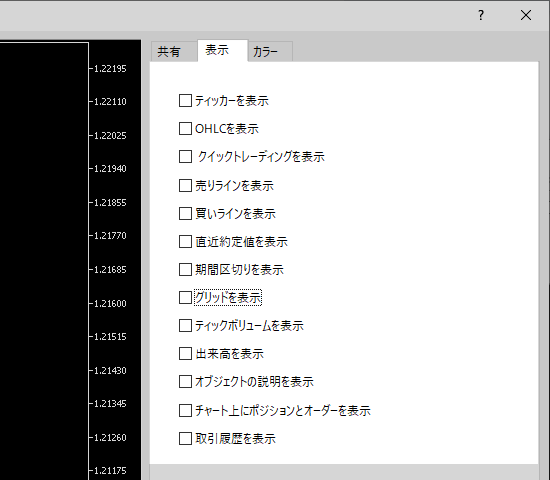
ティッカー(銘柄名)の表示・非表示を設定することができます。「ティッカーを表示」にチェックを入れると、チャートの左上に銘柄名が表示されます。
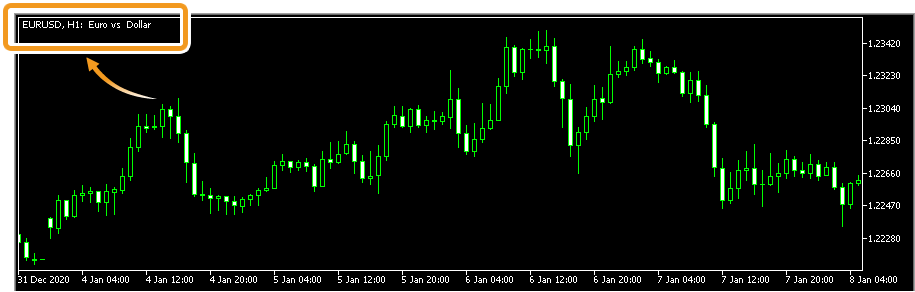

OHLCの表示・非表示を設定することができます。OHLCとは、Open(始値)、High(高値)、Low(安値)、Close(終値)の略称です。「OHLCを表示」にチェックを入れると、チャートの左上に、Open(始値)、High(高値)、Low(安値)、Close(終値)の順でOHLCの価格が表示されます。


板注文画面と取引パネルのアイコンの表示・非表示を設定することができます。「クイックトレーディングを表示」にチェックを入れると、チャートの左上に板注文画面と取引パネルのアイコンが表示されます。
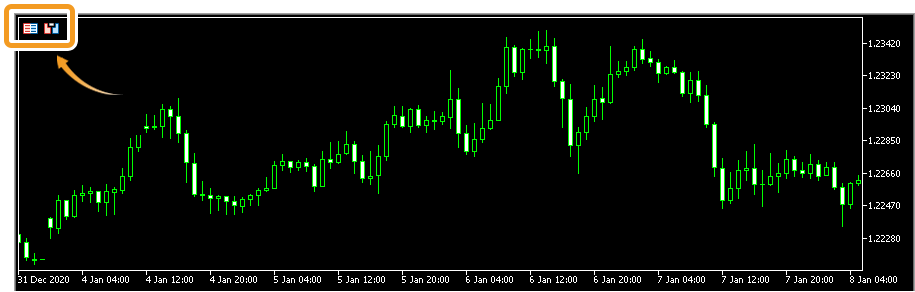
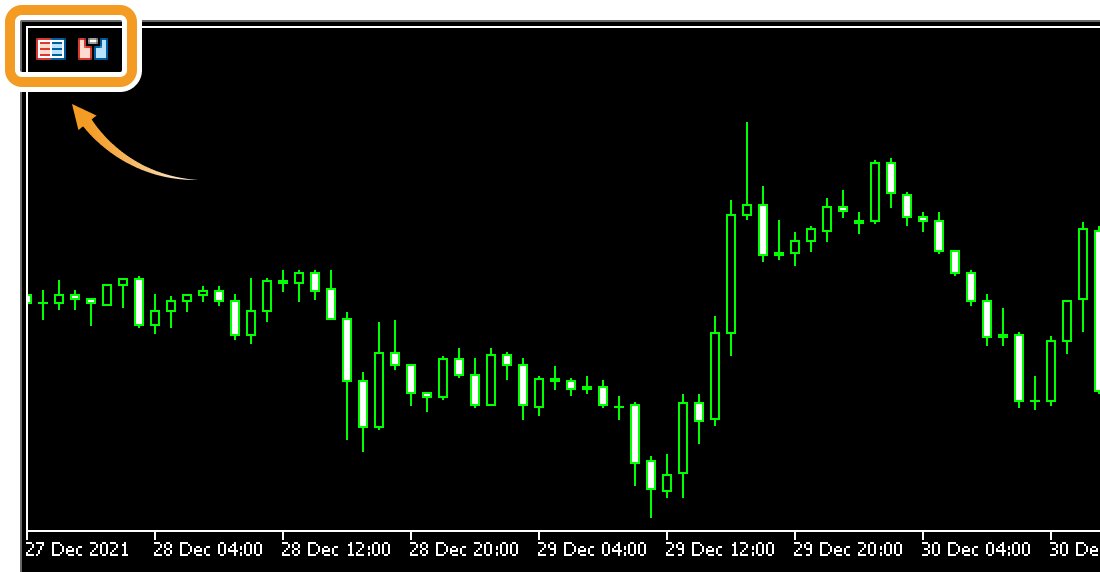
Ask値とBid値の表示・非表示を設定することができます。「売りラインを表示」にチェックを入れると、チャート上に現在のBid値が表示され、「買いラインを表示」にチェックを入れると、チャート上に現在のAsk値が表示されます。


MT5のチャートは、Bid値を基に形成されており、デフォルト設定では、チャート上にBid値のみ表示されています。尚、MT5では、Ask値を基にチャートを形成させることはできません。
直近の取引価格の表示・非表示を設定することができます。「直近の約定値を表示」にチェックを入れると、直近の取引価格が表示されます。FXブローカー側で直近の取引価格を公開していない場合、チェックを入れても直近の取引価格は表示されません。


チャート内のグリッド線の表示・非表示を設定することができます。「グリッドを表示」にチェックを入れると、チャートにグリッド線が反映されます。


期間区切り線の表示・非表示を設定することができます。期間区切りの間隔は、時間足によって異なります。「期間区切りを表示」にチェックを入れると、チャート上に期間区切り線が表示されます。


| 期間区切りの間隔 | 時間足 |
|---|---|
| 1日毎 | 1分足、2分足、3分足、4分足、5分足、6分足、10分足、12分足、15分足、20分足、30分足、1時間足、2時間足 |
| 1週間毎 | 3時間足、4時間足、6時間足、8時間足、12時間足 |
| 1カ月毎 | 日足 |
| 1年毎 | 週足、月足 |
ティックボリュームと出来高の表示・非表示を設定することができます。「ティックボリュームを表示」にチェックを入れると、チャートのサブウインドウにティックボリュームが表示されます。「出来高を表示」にチェックを入れると、チャートのサブウインドウに出来高が表示されます。


MT5で表示されるティックボリュームは、FXブローカーが配信するティック数を示し、出来高は売買注文が成立した数量を示します。MT5では、取引所で取引が行われていないFXやCFD商品の出来高を計測することができず、FXブローカーが配信するティック数が、マーケットの流動性や相場の勢いを判断する材料として用いられます。
流動性が高くなると、取引が活発化しティックの更新も増加しますが、流動性が低いと取引が減るため、ティックの更新も減少します。
チャート上に描画したオブジェクトの説明の表示・非表示を設定することができます。「オブジェクトの説明を表示」にチェックを入れると、チャート上に描画したオブジェクト近辺にオブジェクトのプロパティ画面で指定した説明が表示されます。


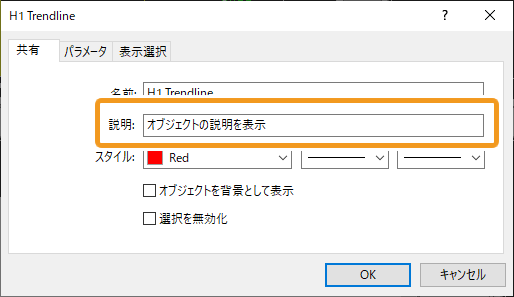
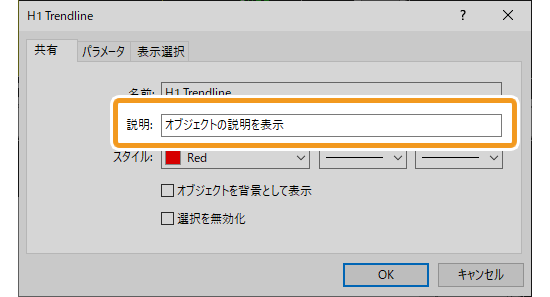
チャート上に表示させるオブジェクトの説明は、各オブジェクトのプロパティ画面の「説明」欄にて入力頂けます。
ポジションを保有時、保有ポジションのオープン価格の表示・非表示を設定することができます。「チャート上にポジションとオーダーを表示」にチェックを入れると、注文種別、取引数量、オープン価格がチャート上に表示されます。


取引履歴の表示・非表示を設定することができます。「取引履歴を表示」にチェックを入れると、過去に買い新規注文、または買い決済注文が執行された位置に青色の矢印が、売り新規注文、または売り決済注文が執行された位置に赤色の矢印が表示されます。


![]()
作成日
:2021.01.22
![]()
最終更新
:2025.12.23

マニュアル制作会社フィンテックスにて、マニュアルに関する様々な顧客課題解決に従事。
金融系からエンターテインメント系まで様々な経験から幅広い業務知識を得て、「分かりやすいマニュアル」のあるべき姿を提示。
複数の大企業で、外部マニュアル制作プロジェクトマネージャーを兼務している。
高木 明 | Akira Takagi
システムエンジニア・MetaTraderアドミニストレータ

2014年、ブラジルUninove大学 コンピュータ科学科を卒業し、その後、様々なシステム開発に携わる。
2019年にFXサービス立ち上げに開発者として参加。その後、MetaTraderのプラグインおよびAPIの開発にも従事。MetaQuotes社認定の、MetaTrader5 Administratorの資格を保持しており、開発だけでなく、コンサルティングやアドバイザーとしても活躍している。
ご覧いただきありがとうございます。Myforexでは、記事に関するご意見・ご感想をお待ちしています。
また、海外FX・仮想通貨の経験が豊富なライター様も随時募集しております。
お問い合わせ先 [email protected]
免責事項:Disclaimer
当サイトの、各コンテンツに掲載の内容は、情報の提供のみを目的としており、投資に関する何らかの勧誘を意図するものではありません。
これらの情報は、当社が独自に収集し、可能な限り正確な情報を元に配信しておりますが、その内容および情報の正確性、完全性または適時性について、当社は保証を行うものでも責任を持つものでもありません。投資にあたっての最終判断は、お客様ご自身でなさるようお願いいたします。
本コンテンツは、当社が独自に制作し当サイトに掲載しているものであり、掲載内容の一部または、全部の無断転用は禁止しております。掲載記事を二次利用する場合は、必ず当社までご連絡ください。
Myforexでは、このウェブサイトの機能向上とお客様の利便性を高めるためにクッキー使用しています。本ウェブサイトでは、当社だけではなく、お客様のご利用状況を追跡する事を目的とした第三者(広告主・ログ解析業者等)によるクッキーも含まれる可能性があります。 クッキーポリシー